二维码软件如何设置版本(Version)
现在网上二维码软件有很多,软件不同,编码方式不同,叫法也有所不一样。近来有用户在使用中琅二维码软件的时候,咨询在二维码软件中怎么设置二维码的规格为版本1,接下来以QR码为例,演示下设置版本(Version)的步骤:
1.在二维码软件中新建标签之后,点击软件左侧的“绘制二维码”按钮,双击二维码,在图形属性-条码选项卡中,设置条码类型为QR Code。如图所示:
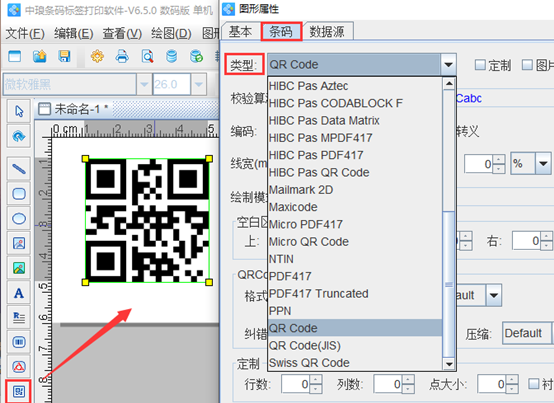
如果需要设置版本信息,是在图形属性-条码-QR Code版本中设置的。版本即二维码的规格。QR码符号共有40种规格的矩阵(一般为黑白色),21*21(版本1),到177*177(版本40),每一版本符号比前一版本(Version)每边增加4个模块。
177=21+(40-1)+4=21+156.
二维码容量的计算
这里以第一版的来进行计算,第一版(21*21)不的格式如下:
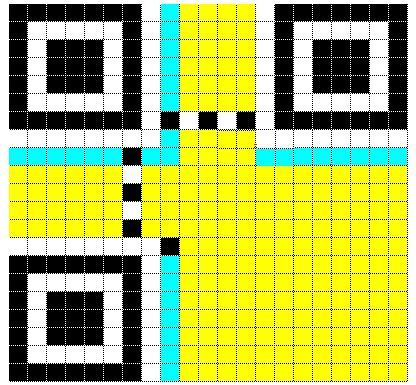
其中只有黄色的是存储数据的内容,在第一版中只有217(21*21-8*9*3-8)个存储数据的数空间,而其中有用的数据是217-1个数据结尾标志=216,在216bit
216bit/8=27bit在版本一的QR码中只能存储27Byte的数据(要有检验容错就更少了),其他版本的QR码也是采取这样计算的。
按照上述步骤计算好之后,在二维码软件中可以按照一下步骤操作,如图所示:
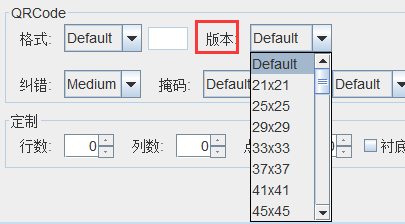
在上图21*21的矩阵中,黑白的区域在QR码规范中被指定为固定的位置,称为寻像图形和定位图形。寻像图形和定位图形用来帮助解码程序确定图形中具体符号的坐标。
黄色的区域用来保存被编码的数据内容以及纠错信息码。
蓝色的区域,用来标识纠错的级别,也就是(Level L 到Level M)和所谓的“Mask Pattern”,这个区域被称为“格式化信息”,在二维码软件中设置纠错级别的步骤如下:
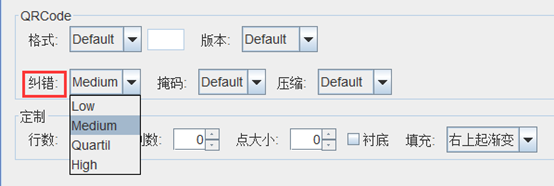

共有条评论 网友评论